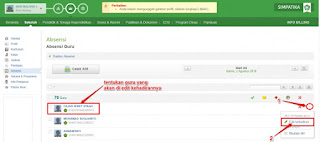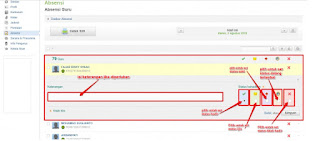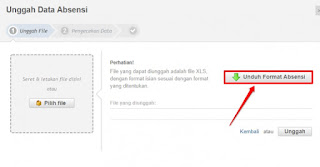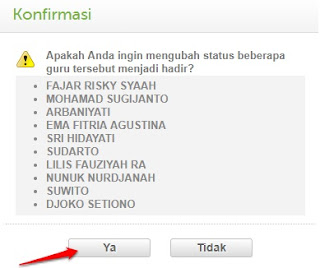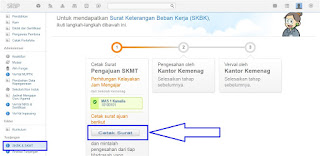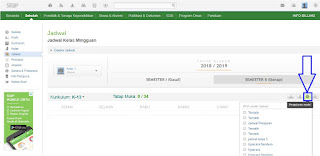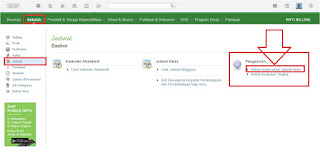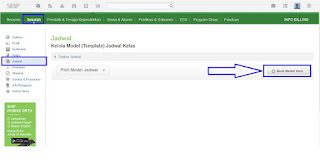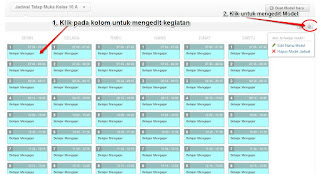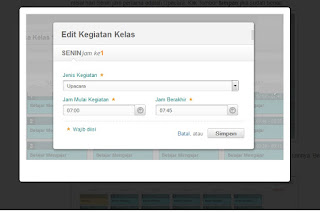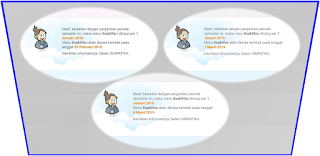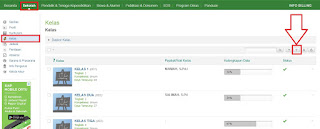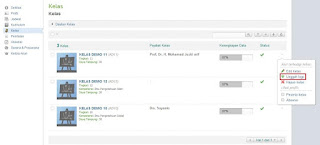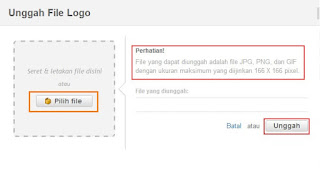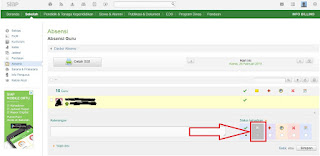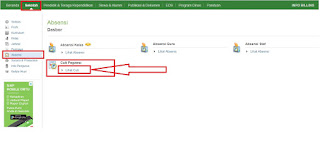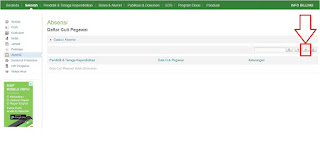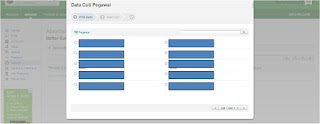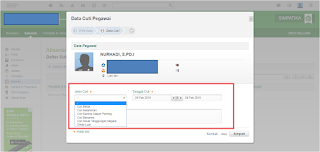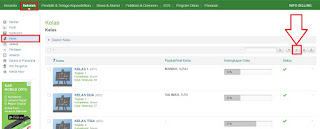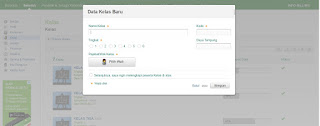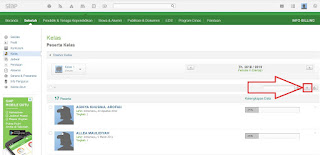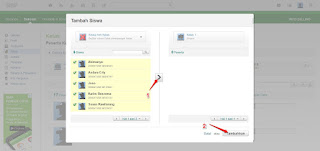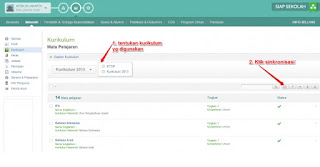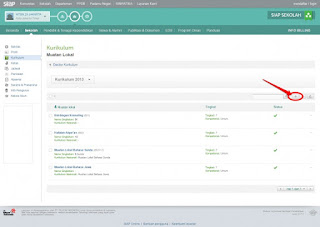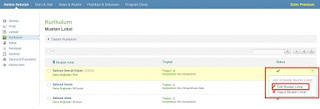3 Cara Mengisi Absensi Guru Di Simpatika
Tiga Cara Mengisi Absen Guru - Simpatika adalah Layanan yang berbasis web yang digunakan untuk menginformasikan data Manajemen Pendidik dan Tenaga Kependidikan yang berada dalam naungan Kemneterian Agama.
Layanan Simpatika terus mengalami perbaikan dan perubahan baik pada fitur-fitur yang dulunya sudah ada namun belum berjalan dengan efesien ataupun penambahan fitur yang belum ada sama sekali pada layanan ini. Perbaikan dan perubahan yang dilakukan oleh team Simpatika merupakan salah satu tujuan dari Kementerian Agama yakni untuk mempermudah dalam pengendalian dan pengawasan internal PTK.
Oleh karena itu pada semester ini ada beberapa perubahan salah satunya pada fitur absensi yang dulunya bisa di edit lewat pengaturan kehadiran PTK, namun sekarang ada prosedur baru yang harus dilakukan oleh PTK yang bersangkuta, silahkan baca "Menu Baru Cara Mengajukan Cuti Di Simpatika".
Cara Mengisi Absensi
Jika pada artikel sebelumnya mimin sudah mengulas tentang tata cara Mengatur Hari Libur di Simpatika, Pada kesempatan ini mimin ingin berbagi sedikit tentang cara mengisi absensi di Simpatika.
Sebelum kita masuk pada pokok pembahasan, perlu anda ketahui bahwa untuk mengatur absen guru di Simpatika terdapat tiga cara dalam pengisian absen guru tersebut, diantaranya adalah:
- Set satu per satu
- Set dengan cara unggah file rekap kehadiran
- Set secara masal
1. Set Absen Guru Satu satu
- Untuk langkah yang pertama ini silahkan anda login Simpatika sebagai admin/kepala madrasah
- Langkah selanjutnya silahkan anda pilih menu sekolah=> klik menu absensi => Lihat Absensi
- Langkah berikutnya silahkan anda tentukan terlebih dahulu hari libur yang sesuai dengan keadaan di Madrasah anda, untuk caranya silahkan anda baca "Cara Mengatur Hari Libur di Simpatika"
- Setelah dasbord absen guru terbuka, maka semua kehadiran guru pada hari itu masih diseting secara deafult tidak hadir.
- Silahkan anda pilih menu edit kehadiran caranya silahkan klik icon segitiga yang berada di samping kanan nama guru tersebut
- Silahkan anda tentukan kehadiran guru pada hari itu, hadir, cuti, sakit,terlambat, tidak hadir dan tanpa jadwal
- Terakhir silahkan anda klik Simpan
- Silahkan anda ulangi untuk mengisi kehadiran guru lainnya
2. Set dengan cara unggah file rekap kehadiran
Langkah yang kedua dalam mengisi kehadiran guru adalah mengunduh format absen yang sudah di sediakan, silahkan and isi kemudiansilahkan anda upload hasil rekapan absen tersebut. untuk caranya sebagai berikut ;
- Langkah yang pertama silahkan anda login ke Simpatika sebagai admin/kepala madrasah
- Langkah selanjutnya silahkan anda pilih menu sekolah=> klik menu absensi => Lihat Absensi
- Setelah terbuka silahkan anda unduh terlebih dahulu Format csv atau Excel nya dengan cara klik pada menu upload data absen
- Setelah kotak dialog Upload data terbuka silahkan anda klik Unduh Format Absen
- Silahkan anda isi absen guru pada format yang sudah anda unduh tersebut, untuk pengisian absennya silahkan anda perhatikan petunjuk yang diberikan dalam mengisi absen
Ingat-ingat, jangan sampai anda mengotak atik kode system dan menu yang lainnya, karena kan menyebabkan tidak teupload nya rekapan absen tersebut
- Jika format absen tersebut sudah anda isi silahkan ada upload rekapan tersebut dengan cara klik Upload Data Absensi
- Setelah berhasil masuk, silahkan anda pilih file rekapan absen yang sudah anda isi
- Kemudian silahkan anda klik simpan
- Selesai
3. Set Massal
- Pertama-tama silahkan anda login terlebih dahulu di layanan Simpatika sebagai admin/kepala Madrasah atau klik alamat ini https://paspor.siap-online.com/
- Setelah anda berhasil masuk, silahkan anda cari dan klik menu Sekolah, kemudian klik menu Absensi
- Langkah selanjutnya setelah dasbord absensi terbuka silahkan anda pilih "Lihat Absensi" yang berada di bawah Absensi Guru
- Setelah dasbord absen guru terbuka, maka semua kehadiran guru pada hari itu masih diseting secara deafult tidak hadir.
- Silahkan nada pilih nama guru yang pada hari itu hadir, Cuti, Sakit, Terlambat, tidak hadir, dan Tanpa Jadwal dengan cara klik pada kolom kecil yang berada di sebelas kiri diatas nama guru
- Silahkan anda pilih semua guru dan klik hadir
- Setelah anda memilih semua guru, silahkan klik YA untuk mengonfirmasi kehairan guru yang sudah anda pilih sebelumnya
- Set kehadiran semua guru sudah berhasil anda lakukan, silahkan anda ulangi langkah-langlah diatas untuk mengisi kehadiran pada hari berikutnya.
Demikian Tiga cara dalam mengisi absensi guru di Simpatika ini, silahkan anda pilih cara mana yang lebih mudah menurut selera anda Semoga bermanfaat